有一些用户使用国外 VPS 主机的目的是为了亚马逊刷单之类的需求,因为要求量比较大,IP 比较多,而国外 windows 主机比较贵,安装慢,要求配置高,所以这时候 Linux 主机就是最佳选择了。考虑到降低成本的要求,我们在 Linux VPS 主机中安装 VNC 远程桌面的方式,这样本地通过 VNCviewer 或 TightVNC 这类 Linux 远程连接工具就可以远程操作项目。今天就使用我们常用的搭建 VPS 主机,并且轻松安装 VNC 桌面环境和 firefox 浏览器。
魏艾斯博客使用的是 CentOS6.8 64 bit 系统。
适合安装 CentOS6 64 bit 系统的国外 VPS 服务器有以下几家:
1、搬瓦工>>>点我打开 附赠 6%优惠码BWH1ZBPVK
2、阿里云>>>点我打开
3、Vultr VPS>>>点我打开
以下命令是从老左博客拿来的,魏艾斯博客亲测好用。
使用 SSH 软件链接到 VPS 上面,输入下面命令:
yum install nano -y; yum update -y; yum upgrade -y; yum install tigervnc-server -y; yum groupinstall “Desktop” -y; yum install firefox -y; rpm -ivh https://linuxdownload.adobe.com/adobe-release/adobe-release-x86_64-1.0-1.noarch.rpm; rpm –import /etc/pki/rpm-gpg/RPM-GPG-KEY-adobe-linux; yum install flash-plugin nspluginwrapper alsa-plugins-pulseaudio libcurl -y; echo ‘echo “nameserver 8.8.8.8″ >> /etc/resolv.conf; ‘ >> /etc/rc.local; echo ‘VNCSERVERS=”1:root”‘ >> /etc/sysconfig/vncservers; echo ‘VNCSERVERARGS[1]=”-geometry 1000×700″‘ >> /etc/sysconfig/vncservers; vncpasswd; chkconfig vncserver on –level 345; reboot;
一次性全部复制粘贴,回车后会提示两次输入密码,然后会自动重启服务器。
从网上下载 VNC 远程控制软件,老魏使用的是 VNCviewer,输入服务器的 IP:1 回车就可以进入可视化的 Linux 服务器界面了,密码是上面设置好的。
从下图能看到以后再使用的时候双击一下这个实例就可以打开远程服务器了,因为上面命令中连 firefox 都一并安装好了,后面直接去做项目就可以了。
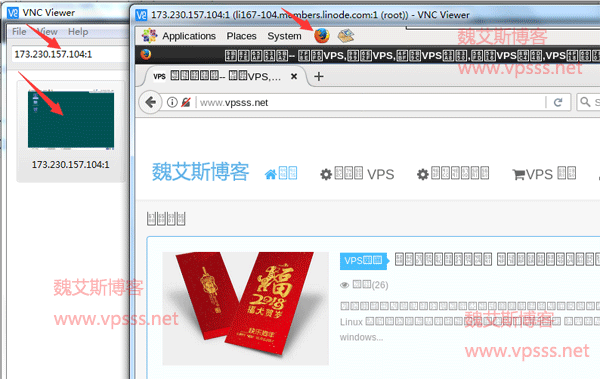
对于亚马逊刷单这方面老魏并不涉及到,所以项目操作就不说了。
为了实现本文的效果,搜索了很多类似命令做测试,没有能够正常实现的。无意中看到老左博客的代码,抱着试试看的态度测试,一下就通过了。可见网上照搬没有经过亲自测试的内容还是很多的,这样会误导读者,浪费时间、精力,发文章的人也没得一个好评,得不偿失。
以上就是 VPS 主机 Linux 环境轻松安装 VNC 桌面和 firefox 浏览器的过程,是不是很简单啊,魏艾斯博客这里用了十分钟就安装完毕了,中间时间都是在等待程序安装完毕。需要注意的是 Linux 服务器版本,对应的版本是经过老魏测试过好用的,有需要的朋友可以照着试试。
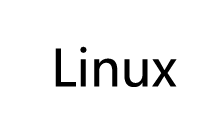

















暂无评论内容